
- •Бакланов в.Н Информационные технологии в управлении: сборник задач
- •Раздел I основы информационного обеспечения управленческой деятельности. Информационные технологии и информационные системы 4
- •Раздел II методологические основы и методические принципы проектирования и организации информационных технологий и информационных систем в управлении 20
- •Раздел III практика использования информационных технологий и информационных систем в управлении 49
- •Введение
- •Раздел I основы информационного обеспечения управленческой деятельности. Информационные технологии и информационные системы
- •1.1. Анализ эффективности программы информатизации региона Севастополь 2013-2015 годы
- •1.2. Сравнение и выбор систем автоматизации различных классов
- •Критерии выбора систем
- •1.3. Методические принципы структурного системного анализа при проектировании информационных систем
- •1.4. Принципы обоснования решения неструктурированных проблем на основе метода взвешивания экспертных оценок
- •Типовой пример
- •1.5. Типовая задача ранжирования проектов методом парных сравнений
- •1.6. Определение источников информации и разработка схем информационного взаимодействия в городской информационной среде по ситуациям управления
- •Ситуация управления _______
- •1.7. Изучение структур хранения данных в системах государственного управления
- •Раздел II методологические основы и методические принципы проектирования и организации информационных технологий и информационных систем в управлении
- •2.1. Методика создания структурно-функциональной модели с помощью bPwin
- •2.2. Создание диаграмм декомпозиции
- •2.3. Методика создания диаграммы декомпозиции а2
- •2.4. Задания по созданию контекстной диаграммы а0 и диаграмм декомпозиции а1, а2
- •2.5. Создание диаграммы узлов
- •2.6. Создание feo диаграммы
- •2.7. Расщепление и слияние моделей
- •2.8. Создание диаграммы idef3
- •2.9. Создание сценария
- •2.10. Стоимостной анализ (Activity Based Costing)
- •2.11. Задания по определению стоимости и длительности работы
- •Раздел III практика использования информационных технологий и информационных систем в управлении
- •3.1. Составление плана проекта в Microsoft Project
- •1. Настройка параметров программы
- •2. Изучение таблиц ms Project
- •3. Подготовка к составлению плана
- •4. Составление плана проекта в ms Project
- •5. Форматирование диаграмм Ганта
- •6. Построение сетевого графика
- •3.2. Выполнение индивидуальной работы по планированию в ms Project
- •3.3. Выполнение заданий по планированию ресурсов в ms Project
- •3.4. Задания по анализу в ms Project
- •3.5. Задания контроля знаний делопроизводства и систем документооборота
- •3.6. Знакомство с системами электронного документооборота «евфрат», «уни док»
- •3.7. Выполнение пересчёта геодезических координат точек из одной системы координат в другую
- •3.8. Выполнение операторской работы в пк «Онтомап» по настройке рабочего места
- •3.9. Выполнение операторской работы в пк «Онтомап» по изучению системы команд
- •3.10. Выполнение операторской работы в пк «Онтомап» с картографической информацией
- •1. Создать тему и карту городов ар Крым
- •3.11. Выполнение операторской работы в пк «Онтомап» по редактированию картографической информации
- •1. Нанести на карту «Города ар Крым» пространственные объекты
- •3.12. Изучение функциональных задач гис «Панорама/Карта»
- •Вопросы контроля
- •Библиография
2.9. Создание сценария
(1 час)
Методика выполнения упражнения
Выберите пункт главного меню Diagram/Add IDEF3 Scenario
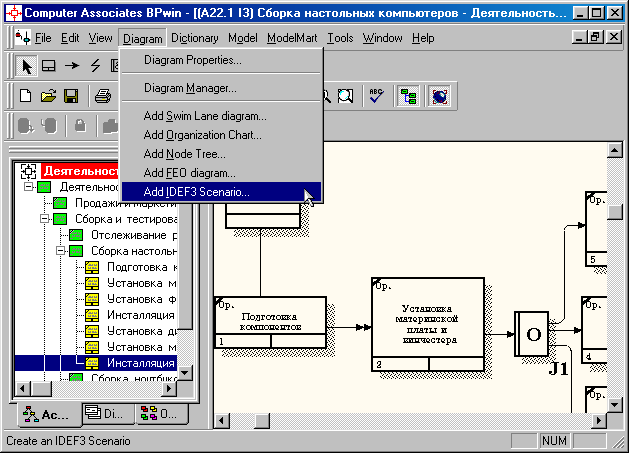
Пункт главного меню Diagram/Add IDEF3 Scenario
Создайте диаграмму сценария на основе диаграммы IDEF3 "Сборка настольных компьютеров" (А22.1), задав параметры сценария
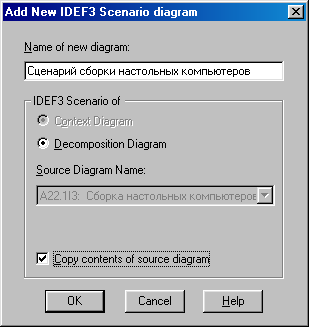
Параметры создаваемого сценария
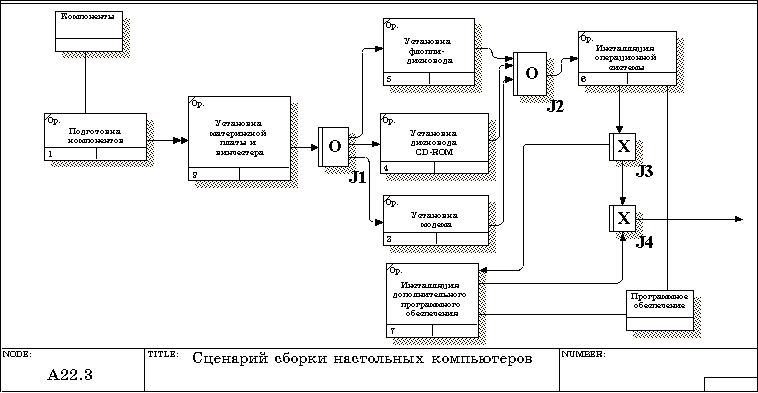
Проект сценария
Удалите элементы, не входящие в сценарий
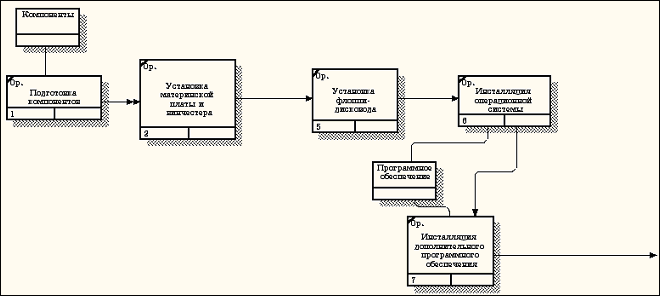
Результат выполнения
2.10. Стоимостной анализ (Activity Based Costing)
(1 час)
Методика выполнения упражнения
В диалоговом окне Model Properties (вызывается из меню Mode/Model Properties) во вкладке ABC Units установите единицы измерения денег - рубли и времени - часы.
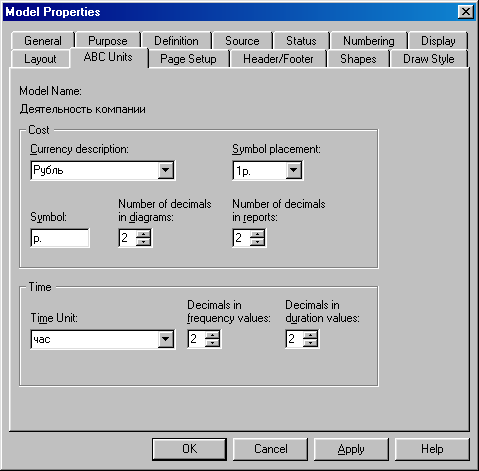
Вкладка ABC Units диалога Model Properties
Перейдите в меню Dictionary/Cost Center (Словарь/Центр Затрат) и в окне Cost Center Dictionary (Словарь Центра Затрат) внесите название и определение центров затрат. Вид окна Cost Center Dictionary после внесения название и определение центров затрат
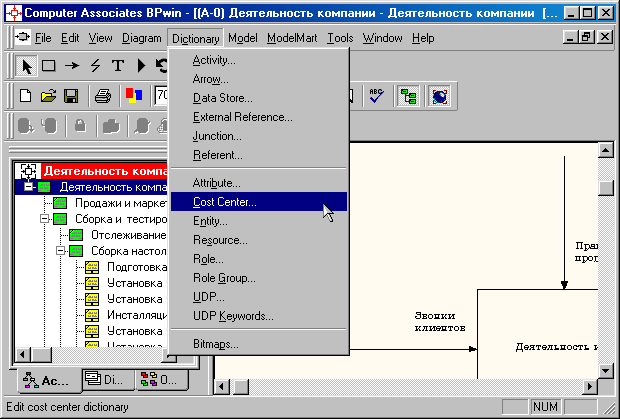
Выбор меню Dictionary/Cost Center
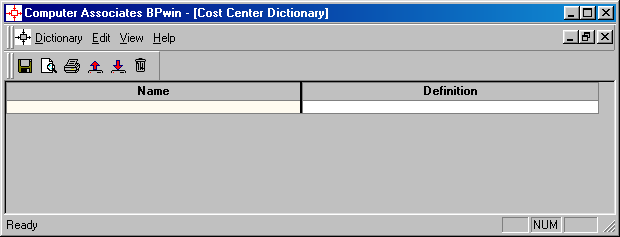
Незаполненное окно Cost Center Dictionary
Таблица 2.6
Центры затрат ABC
Центр затрат |
Определение |
Управление
|
Затраты на управление, связанные с составлением графика работ, формированием партий компьютеров, контролем над сборкой и тестированием |
Рабочая сила |
Затраты на оплату рабочих, занятых сборкой и тестированием компьютеров |
Компоненты |
Затраты на закупку компонентов |
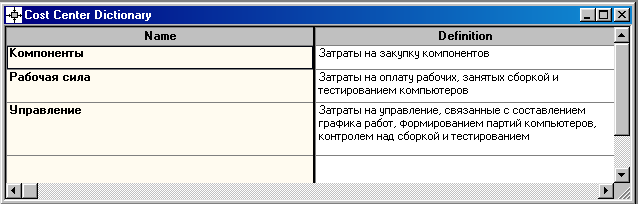
Заполненное окно Cost Center Dictionary
Для отображения стоимости каждой работы в нижнем левом углу прямоугольника перейдите в меню Model/Model Properties и во вкладке Display диалога Model Properties включите опцию ABC Data
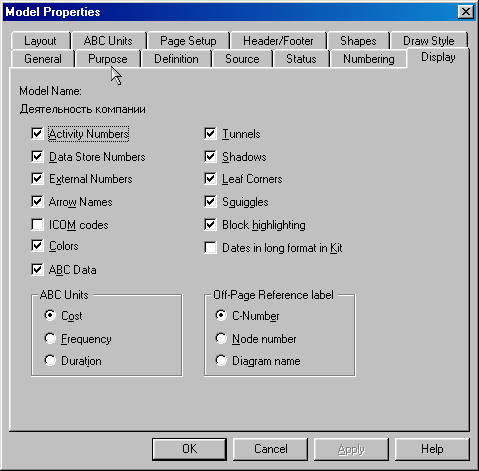
Вкладка Display диалога Model Properties
Для отображения частоты или продолжительности работы переключите кнопки в группе ABC Units.
Для назначения стоимости работе "Сборка настольных компьютеров" следует на диаграмме А2 щелкнуть по ней правой кнопкой мыши и выбрать в контекстном меню Cost
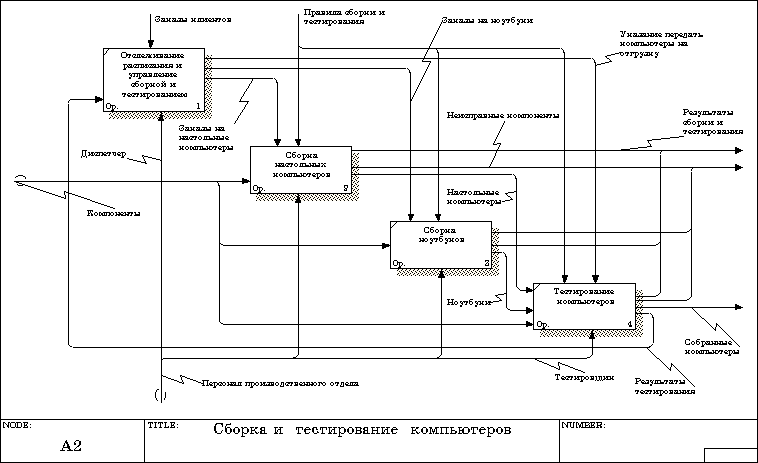
Диаграмма А2
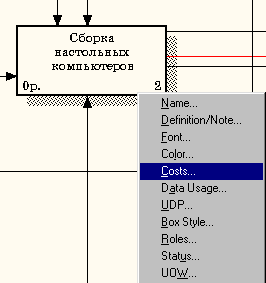
Выбор в контекстном меню опции Cost
Откроется диалоговое окно Activity Properties, в котором следует указать величины затрат (в рублях) на компоненты, рабочую силу, управление и временные характеристики работы – Duration (Продолжительность) и Frequency (Частоту) выполнения
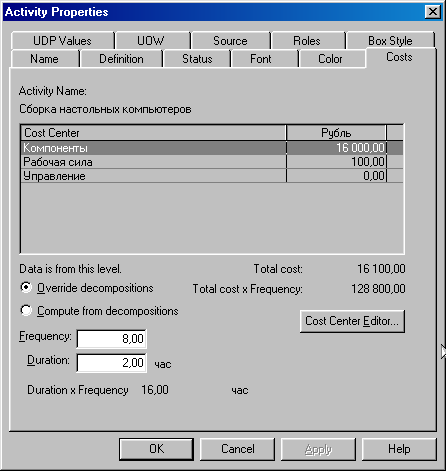
Вкладка Cost диалога Activity Properties
Для работ на диаграмме А2 внесите параметры ABC (таблица 2.7).
Таблица 2.7
Показатели стоимости работ на диаграмме А2
Activity Name
|
Cost Center
|
Cost Center Cost, руб. |
Duration, час |
Frequency |
Отслеживание расписания и управление сборкой и тестированием |
Управление
|
500,00
|
0,50
|
14,00
|
Сборка настольных компьютеров |
Рабочая сила |
100,00 |
2,00 |
8,00 |
Компоненты |
16000,00 |
|
|
|
Сборка ноутбуков |
Рабочая сила |
140,00 |
4,00 |
6,00 |
Компоненты |
28000,00 |
|
|
|
Тестирование компьютеров |
Рабочая сила |
60,00 |
1,00 |
14,00 |
В таблице указана стоимость работы верхнего уровня

Отображение стоимости в нижнем левом углу прямоугольника работы
Выбрав соответствующие опции меню, сгенерируйте отчет Activity Cost Report.
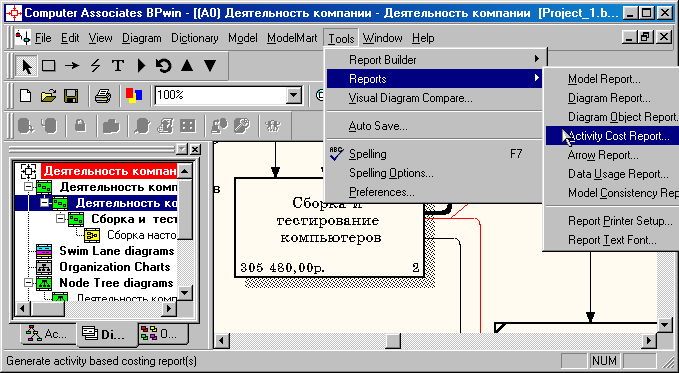
Выбор опций меню для генерации отчета Activity Cost Report
В открывшемся диалоговом окне Activity Based Costing Report задайте параметры генерации отчета Activity Cost Report
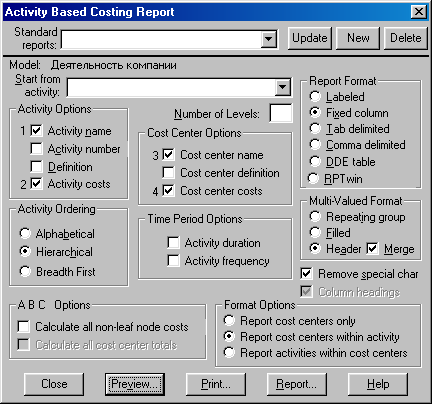
Задание параметров генерации отчета Activity Cost Report
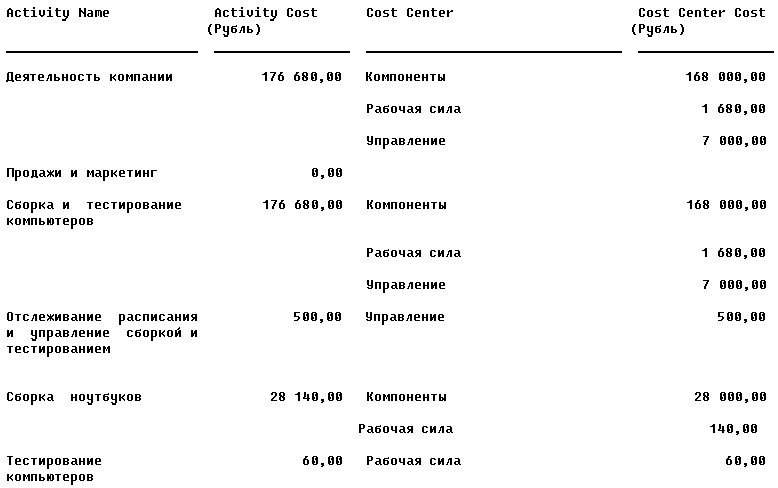
Фрагмент отчета Activity Cost Report
